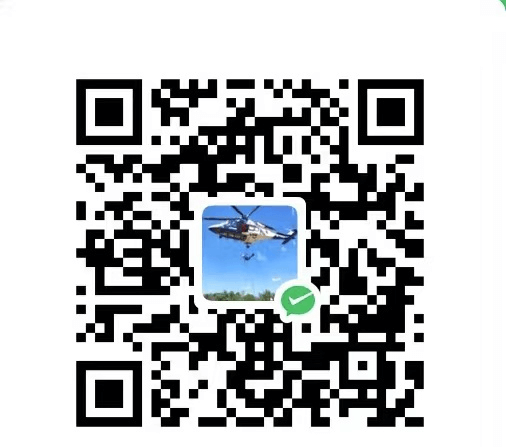1
2
3
4
5
6
7
8
9
10
11
12
13
14
15
16
17
18
19
20
21
22
23
24
25
26
27
28
29
30
31
32
33
34
35
36
37
38
39
40
41
42
43
44
45
46
47
48
49
50
51
52
53
54
55
56
57
58
59
60
61
62
63
64
65
66
67
68
69
70
71
72
73
74
75
76
77
78
79
80
81
82
83
84
85
86
87
88
89
90
91
92
93
94
95
96
97
98
99
100
101
102
| private inputElement;
private imageUrl;
private creatorInput() {
this.inputElement = document.createElement('input');
this.inputElement.type = 'file';
this.inputElement.accept = 'image/*';
this.inputElement.style.display = 'none';
document.body.appendChild(this.inputElement);
this.inputElement.addEventListener('change', (event: Event) => {
const target = event.target as HTMLInputElement;
if (target.files && target.files.length > 0) {
const file = target.files[0];
this.handleFileUpload(file);
}
});
}
private handleFileUpload(file: File) {
if (file.size > 1024 * 1024) {
console.error('文件过大,无法上传');
return;
}
const reader = new FileReader();
reader.onload = (e) => {
const imageUrl = e.target?.result as string;
Tool.compressImage(imageUrl, 126, 126).then((compressedImageUrl) => {
this.imageUrl = compressedImageUrl;
Tool.loadTextureInCocos(this.imgNode, compressedImageUrl, 126, 126);
});
};
reader.readAsDataURL(file);
}
private loadTextureInCocos(node: Node, imageUrl: string){
let image = new Image();
image.onload = () => {
let img = new ImageAsset(image)
let texture = new Texture2D();
texture.image = img;
let spriteFrame = new SpriteFrame();
spriteFrame.texture = texture;
node.getComponent(Sprite).spriteFrame = spriteFrame;
node.getComponent(UITransform).setContentSize(width, hight);
};
image.src = imageUrl;
}
public compressImage(url: string, targetWidth: number, targetHeight: number): Promise<string> {
return new Promise((resolve) => {
const img = new Image();
img.src = url;
img.onload = () => {
const width = img.width;
const height = img.height;
const size = Math.min(width, height);
const startX = (width - size) / 2;
const startY = (height - size) / 2;
const canvas = document.createElement('canvas');
canvas.width = size;
canvas.height = size;
const ctx = canvas.getContext('2d');
ctx?.drawImage(img, startX, startY, size, size, 0, 0, size, size);
const scaledCanvas = document.createElement('canvas');
scaledCanvas.width = targetWidth;
scaledCanvas.height = targetHeight;
const scaledCtx = scaledCanvas.getContext('2d');
scaledCtx?.drawImage(canvas, 0, 0, size, size, 0, 0, targetWidth, targetHeight);
resolve(scaledCanvas.toDataURL('image/jpeg', 0.5));
};
});
}
public loadTextureInCocos(node: Node, imageUrl: string, width, hight) {
let image = new Image();
image.onload = () => {
let img = new ImageAsset(image)
let texture = new Texture2D();
texture.image = img;
let spriteFrame = new SpriteFrame();
spriteFrame.texture = texture;
node.getComponent(Sprite).spriteFrame = spriteFrame;
node.getComponent(UITransform).setContentSize(width, hight);
};
image.src = imageUrl;
}
private clickBtn(){
this.inputElement.click();
}
|